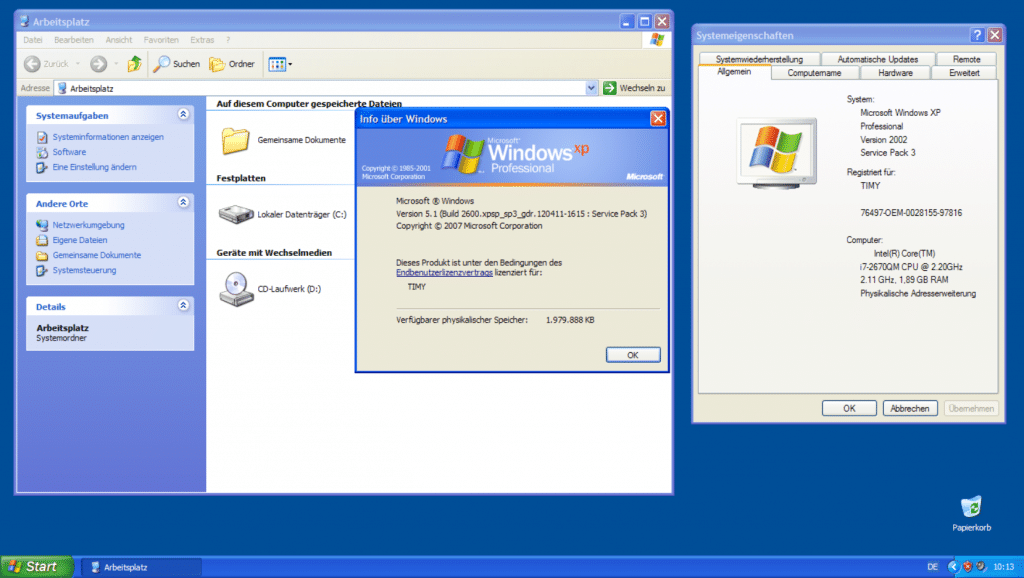La nostra guida supporta le seguenti varianti di Windows XP
Il popolare sistema operativo Microsoft è arrivato sul mercato in varie versioni per scopi privati e aziendali. Le nostre istruzioni possono essere facilmente utilizzate con le varianti più comuni. Questi includono:
- Windows XP Home Edition
- Edizione Windows XP Professional
- Edizione a 64 bit di Windows XP
- Windows XP Professional x64 Edition
Nota che tutti i tuoi file andranno persi se formatti. Pertanto, i dati sensibili dovrebbero essere sottoposti a backup, ad esempio su una chiavetta USB o su un cloud. Durante la formattazione, il supporto dati non deve essere scollegato dall'alimentazione e il computer deve rimanere acceso. A seconda delle dimensioni dell'unità SSD/HDD, la formattazione in modalità normale potrebbe richiedere del tempo. Con il formato rapido, la procedura è abbreviata.
Come formattare un disco rigido esterno in Windows XP (Risorse del computer)

Anche allora, come con l'attuale sistema operativo Microsoft, c'erano due diverse opzioni per la formattazione delle unità. Il modo più rapido per farlo è tramite il posto di lavoro, che in realtà è ancora chiamato così in questo sistema operativo. Dopo aver cliccato sull'icona del computer, tutti quelli connessi ti si riveleranno unità.
Ora fai clic destro su quello esterno SSD o HDD per accedere al menu contestuale, che contiene anche l'opzione "Formato". Una volta selezionata l'opzione, comparirà una finestra con ulteriori impostazioni. È possibile scegliere tra i file system NTFS e FAT32. Il primo è molto più aggiornato e supporta file più grandi di 4 GB, tra le altre cose. Quest'ultimo, invece, non può gestire file così grandi, ma è direttamente compatibile con Linux.
La formattazione rapida elimina semplicemente tutti i file e prepara il file system. Se questa opzione è deselezionata, il processo richiederà più tempo, ma verranno controllati anche gli errori dell'SSD/HDD.
Come formattare un disco rigido esterno in Windows XP (Gestione disco)
Anche con i sistemi Windows più moderni come Windows 8, la gestione del disco è ancora il fulcro delle unità: HDD o SSD interni ed esterni possono essere partizionati e formattati qui. Un clic su "Start", seguito da un clic destro su Risorse del computer e la selezione "Gestisci" porta all'area desiderata. Ora tutto ciò che devi fare è cliccare sull'opzione "Gestione disco" nel menu a sinistra.
Qui puoi vedere tutte le unità collegate, comprese le partizioni e le dimensioni della memoria. Fare clic con il tasto destro sul disco rigido esterno quindi ti porta al menu contestuale familiare in cui è necessario selezionare "formato". Il file system può quindi essere selezionato come di consueto e, se necessario, può essere utilizzato il formato rapido.
Avvertenza: compatibilità dell'unità con Windows XP
A causa della vecchiaia di Windows XP, può succedere che sia troppo nuovo dischi rigidi esterni non sono più supportati. L'installazione del Service Pack 3 e/o di un driver adatto del produttore può aiutare in questo caso. Se anche questo non funziona, dovrai formattare il supporto dati utilizzando un altro sistema operativo o un altro computer.
Il nostro consiglio: passa a un sistema operativo più recente
In generale, ti consigliamo vivamente di passare a un sistema operativo diverso, almeno se il PC o il laptop è connesso a Internet. Microsoft non supporta più il sistema operativo di 15 anni per gli utenti privati, il che significa che ci sono palesi lacune di sicurezza. I computer con Windows XP sono quindi particolarmente sensibili agli attacchi degli hacker e agli attacchi dei virus.
Inoltre, Windows XP non ha la possibilità di formattare dischi rigidi esterni e altri supporti dati rimovibili con il file system exFAT, che ora viene spesso utilizzato. Questo è fondamentalmente il successore di FAT32, che può gestire file di grandi dimensioni oltre 4 GB e ha ereditato molte funzioni utili da NTFS.
Controlla se hai la possibilità di eseguire l'aggiornamento a Windows Vista o Windows 7. Altrimenti, un nuovo acquisto di un sistema più aggiornato come Windows 7, Windows 8 o, idealmente, Windows 10 è una buona idea.